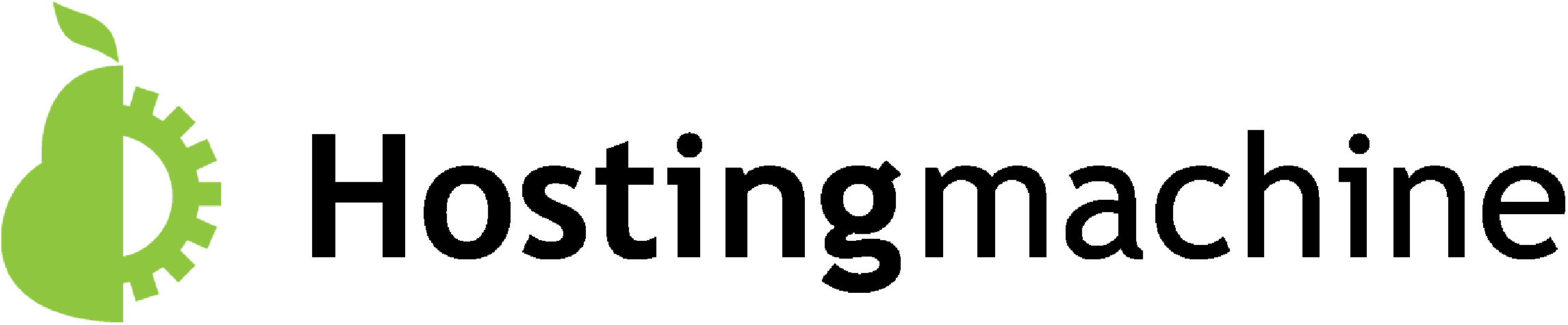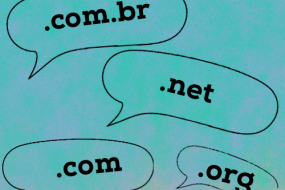Usar uma lista de e-mails permite que você envie atualizações e mensagens para um grande número de pessoas sem necessidade de digitar manualmente todos os endereços de emails e isso ajuda bastante a ter mais agilidade e autonomia no gerenciamento do seu negócio. Quer saber mais? Então confira o passo a passo a seguir:
Para configurar uma lista de contatos no cpanel, por favor confira o tutorial abaixo:
- Em primeiro lugar, faça login no seu painel de controle cPanel. Caso não saiba fazer isso, por favor confira este tutorial:
- Dentro do painel de controle cPanel, vá até o campo de busca, no menu superior direito, e digite “Malas diretas“. Clique na primeira opção.
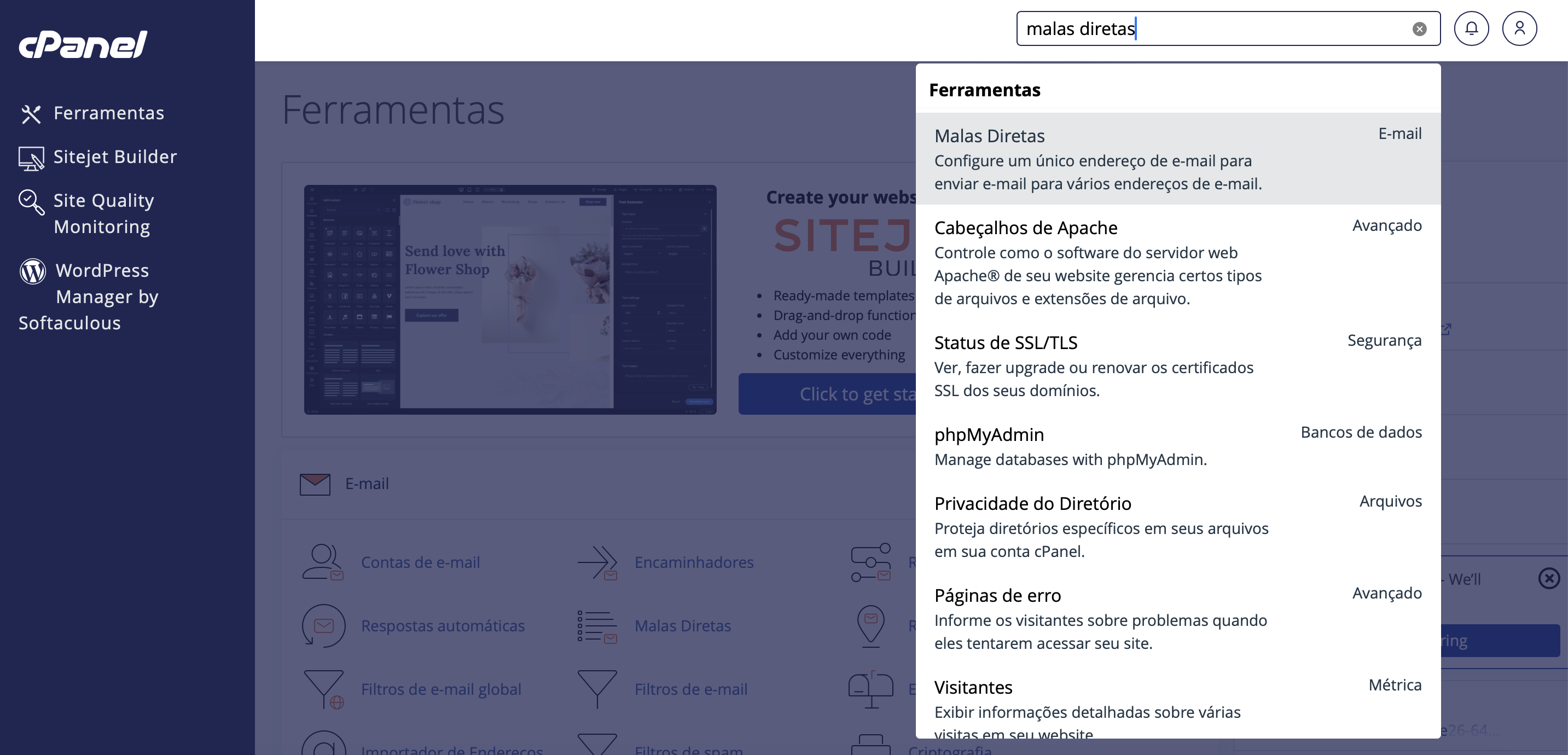
- Antes de mais nada, escolha um nome para a Lista de e-mails que deseja criar. Além disso, selecione o nome do domínio para o qual deseja que a lista seja usada.
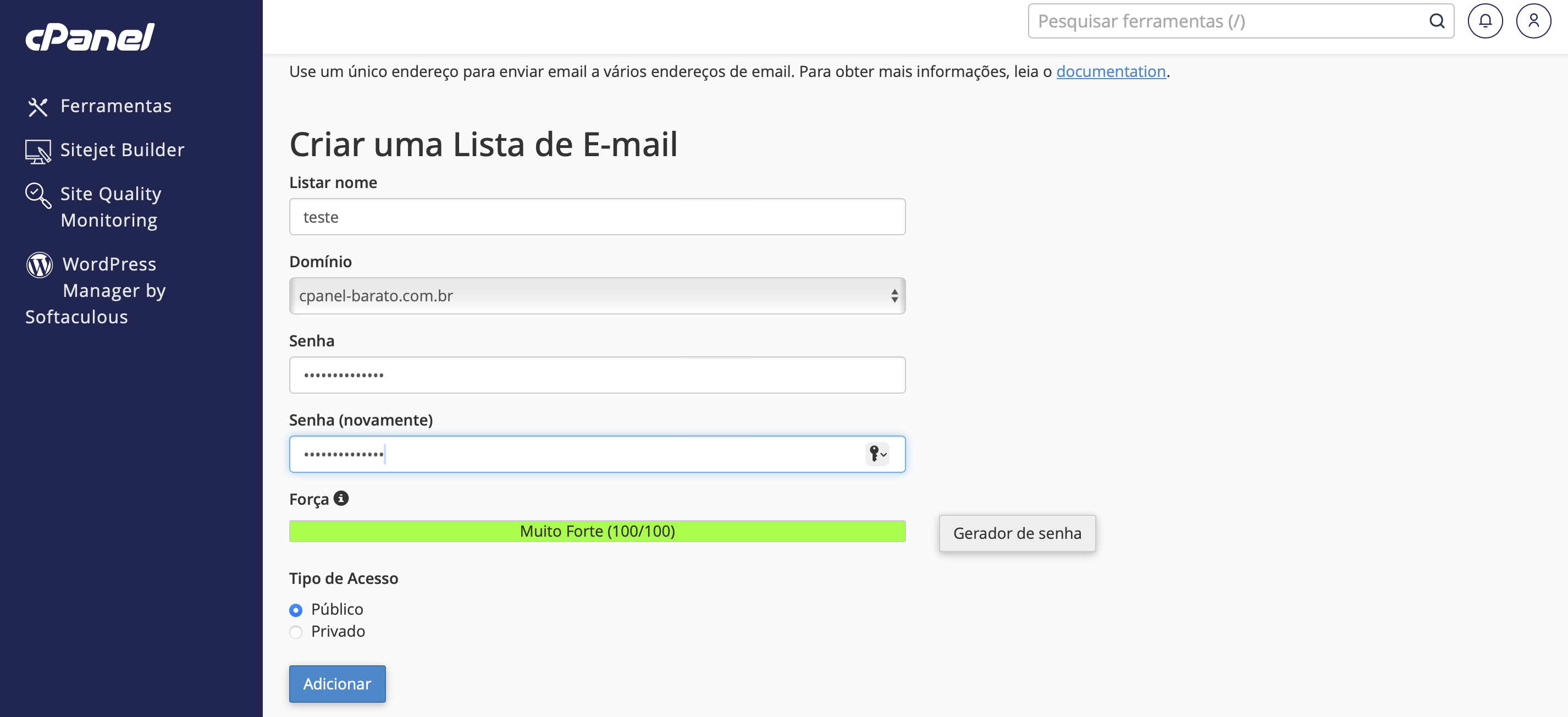
- Crie uma senha segura com números e caracteres especiais. Além disso, você também pode usar o Gerador de Senhas para criar uma senha forte e segura.
- Nāo deixe de escolher se a lista será pública ou privada. A lista pública permite que qualquer pessoa se inscreva em sua lista de e-mail. Já a lista privada faz com que apenas o administrador da lista permita novas assinaturas
- Feito isso, clique em “Adicionar”
- Após criar a lista de e-mails, você pode configurá-la clicando em “Gerenciar”.
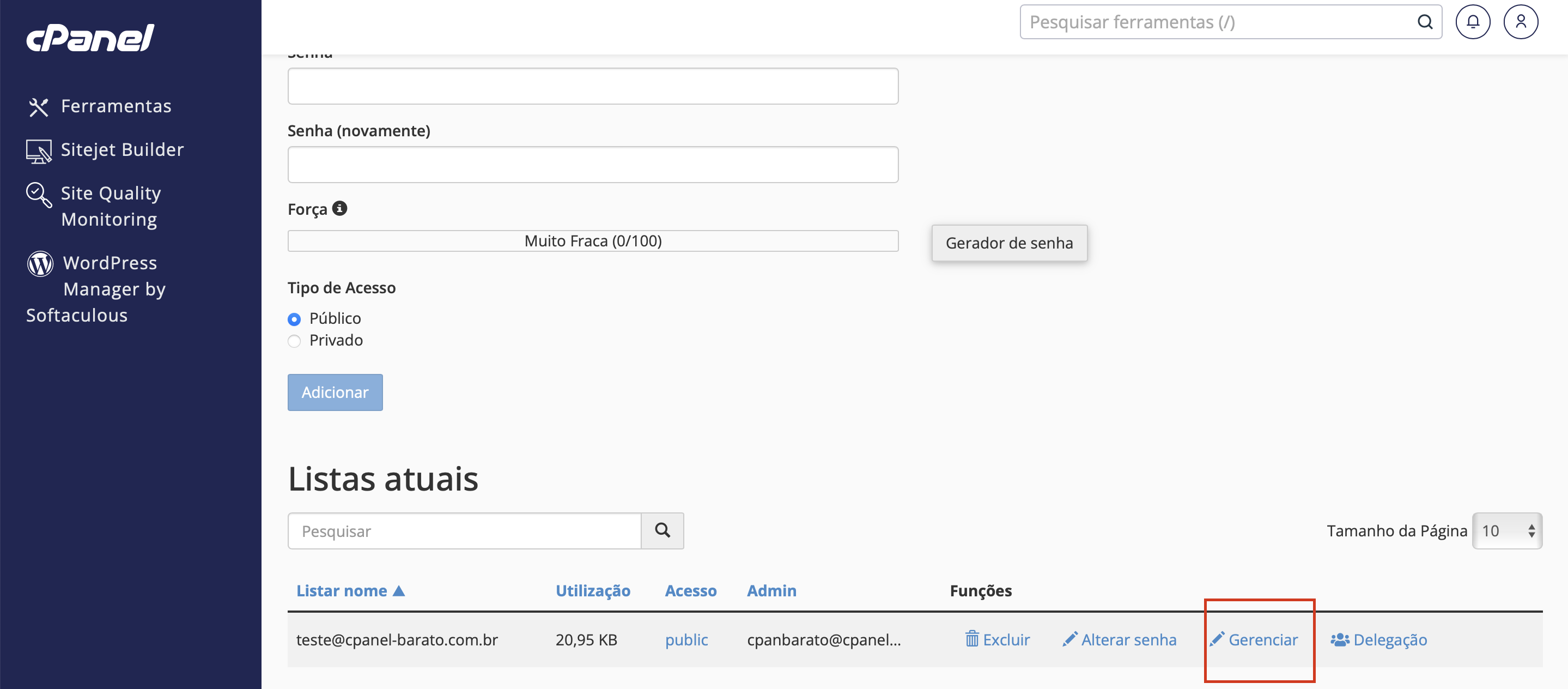
- Dentro do gerenciamento, há uma série de opções que você deverá selecionar e/ou preencher de acordo com suas preferencias. É possível, por exemplo: Alterar o idioma da lista, configurar o tamanho da lista e adicionar membros, bem como realizar a remoção de membros, etc.
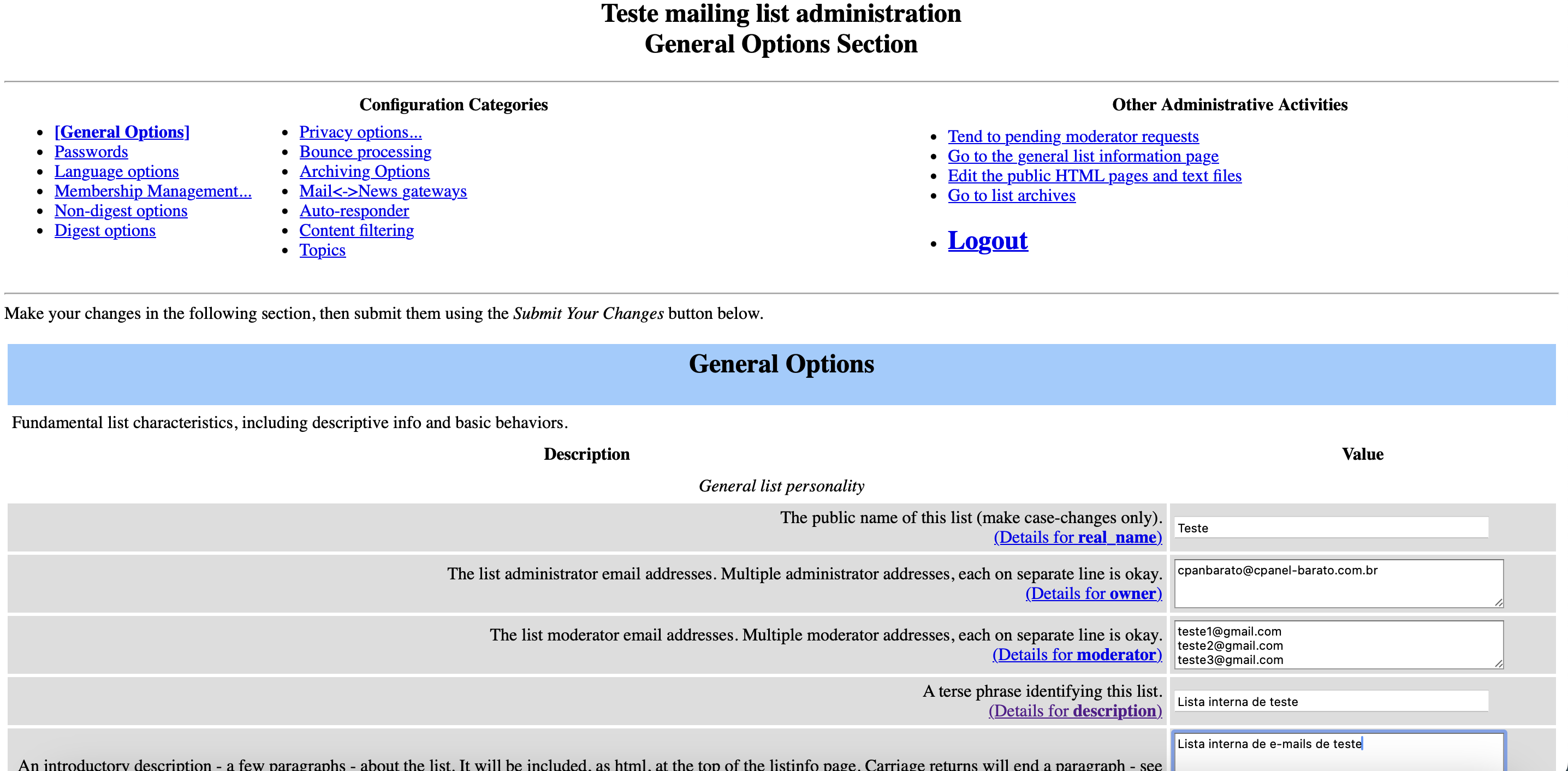
Como adicionar os contatos á sua lista de e-mails?
- Clique no botāo Gerenciar, dentro da opção Mala Direta em seu painel de controle.
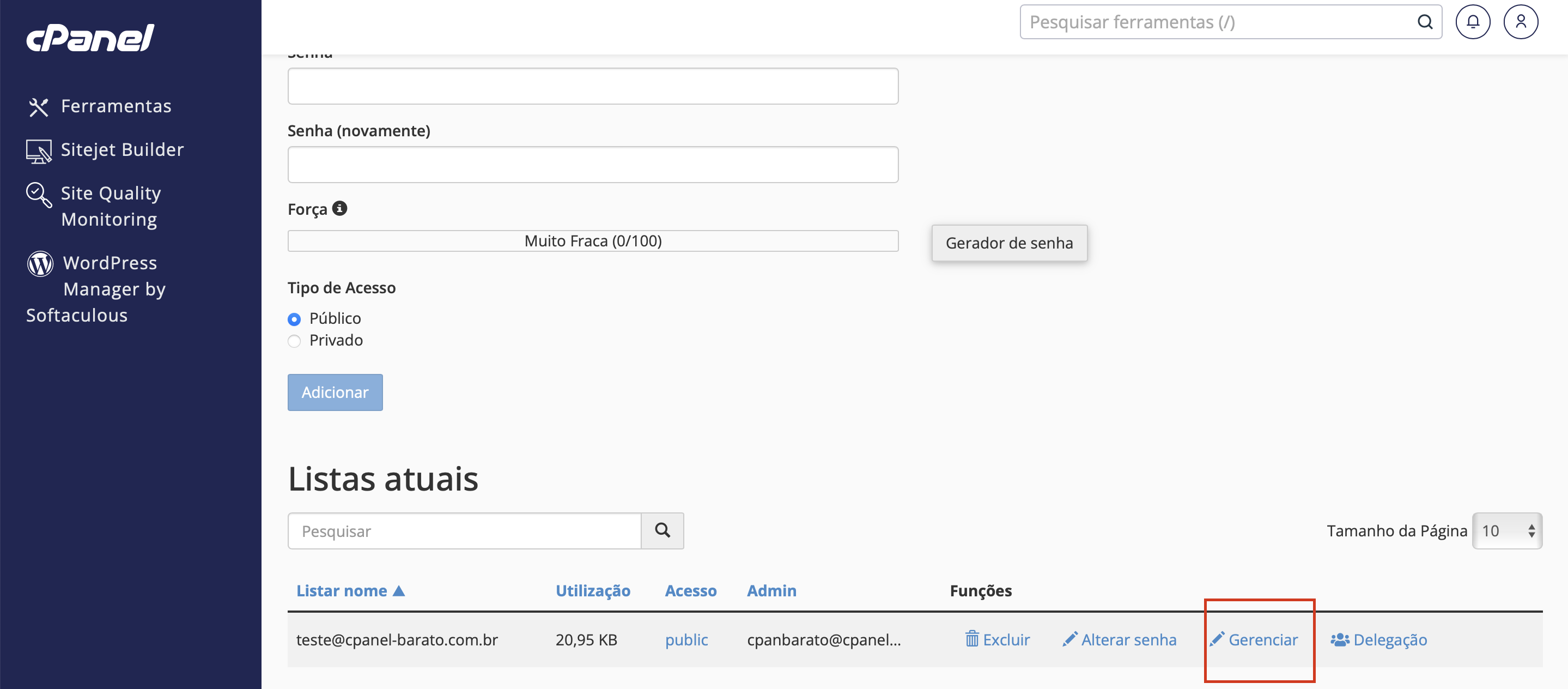
- Clique em Membership Management
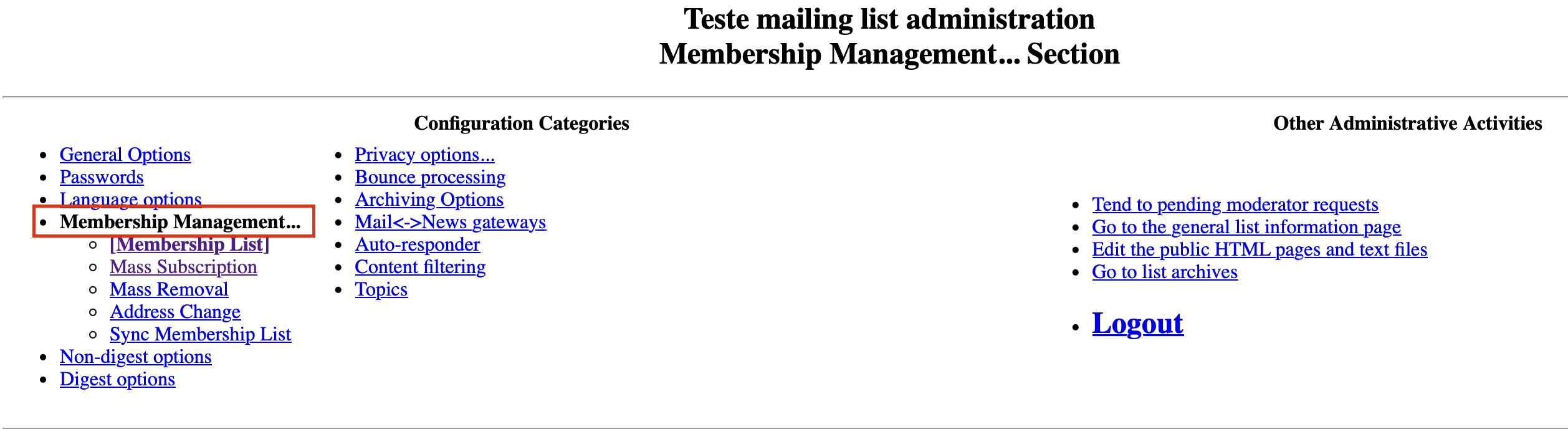
- Em seguida, clique em Mass Subscription
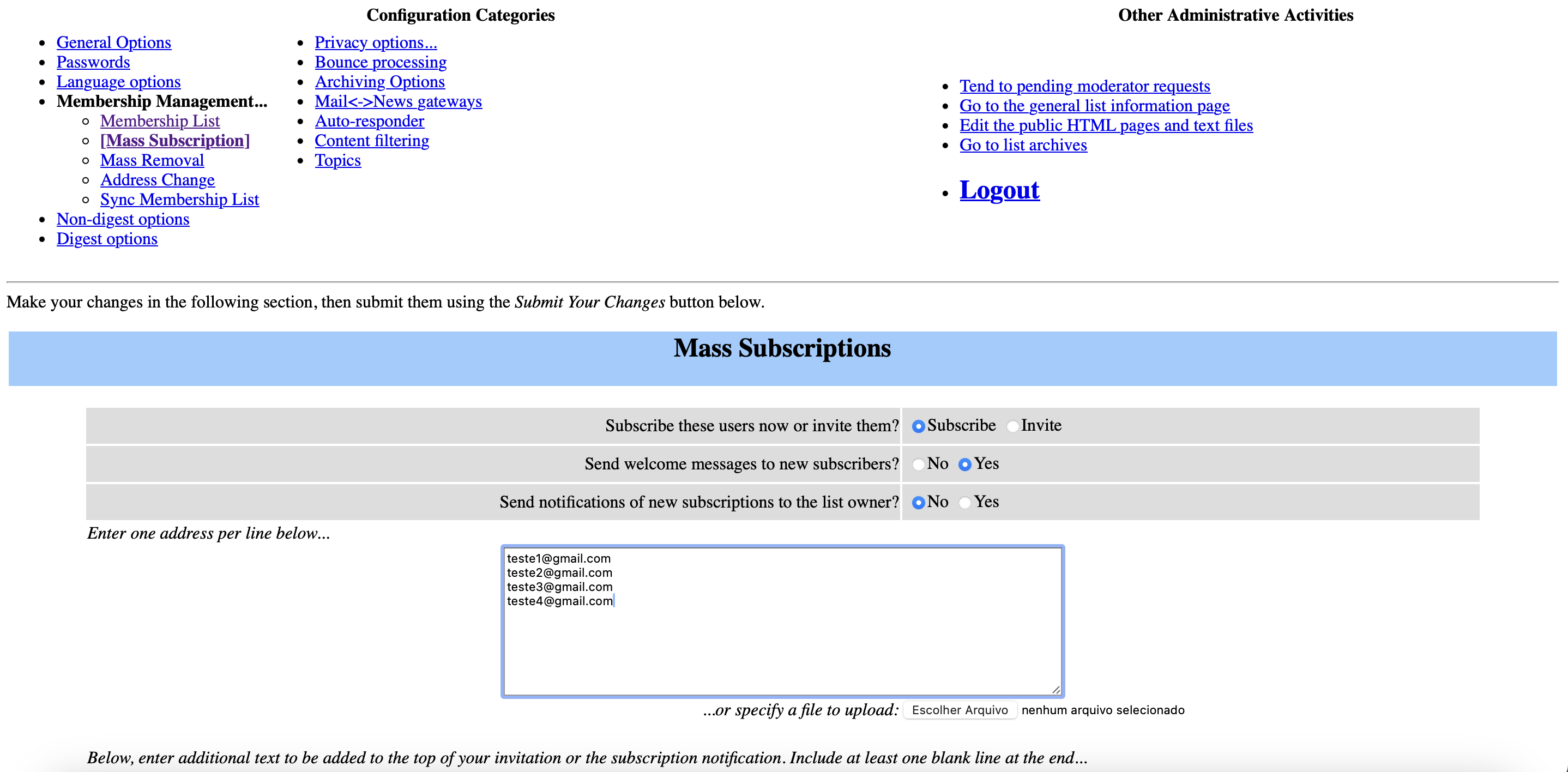
- Aqui está a tela onde você pode realizar o cadastramento de e-mails. Inclua os e-mails colocando um por linha na caixa . Além disso, é possível ainda usar um arquivo do Excel (extensão .csv). Para adicionar, clique no botão “Procurar (Search)”.
- Por último, salve tudo. Para isso, ao final da página, clique em Submit your changes.
- Pronto! Sua lista de e-mails foi criada dentro de seu painel de controle.
Como subir a lista de e-mails criada no cPanel em seu Webmail?
Agora que você já viu como configurar uma lista de contatos no cpanel, vamos ensinar a usá-la dentro do seu Webmail. Existem algumas opçōes para realizar essa açāo. O tutorial explica como realizar essa açāo via Roundcube. É indispensável que você tenha criado a lista de contatos antes.
Infelizmente o Outlook não oferece integração via o Caldav (calendário) e Carddav (contatos).
- Antes de mais nada acesse seu Webmail Roundcube. Caso não saiba como fazer isso basta digitar o nomedoseudominio/webmail.
- Clique em Criar nova mensagem
- No campo “Para”, clique no ícone que consta na imagem abaixo.
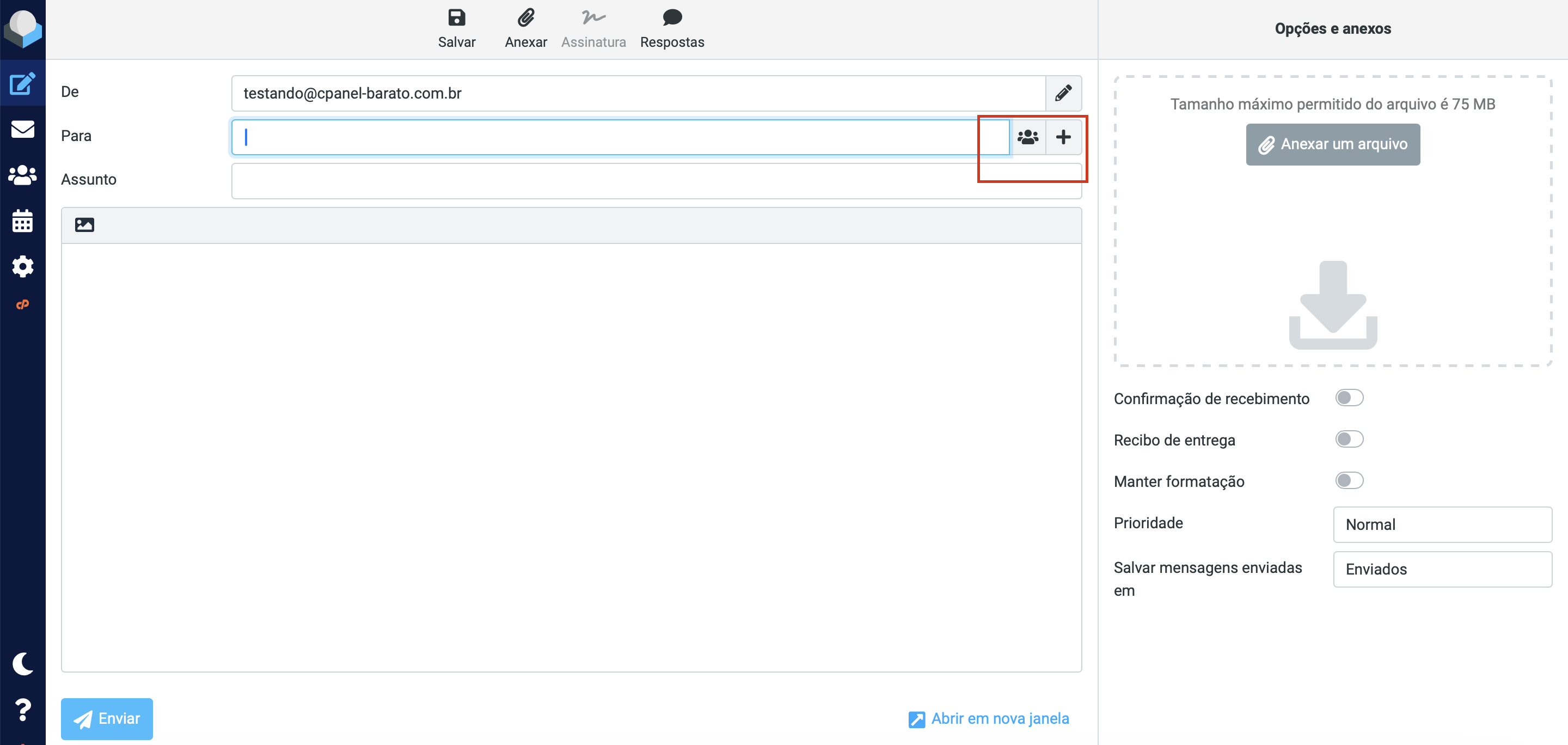
- Selecione a opção cPanel CarDAV (cPanel CarDAV Address Book)
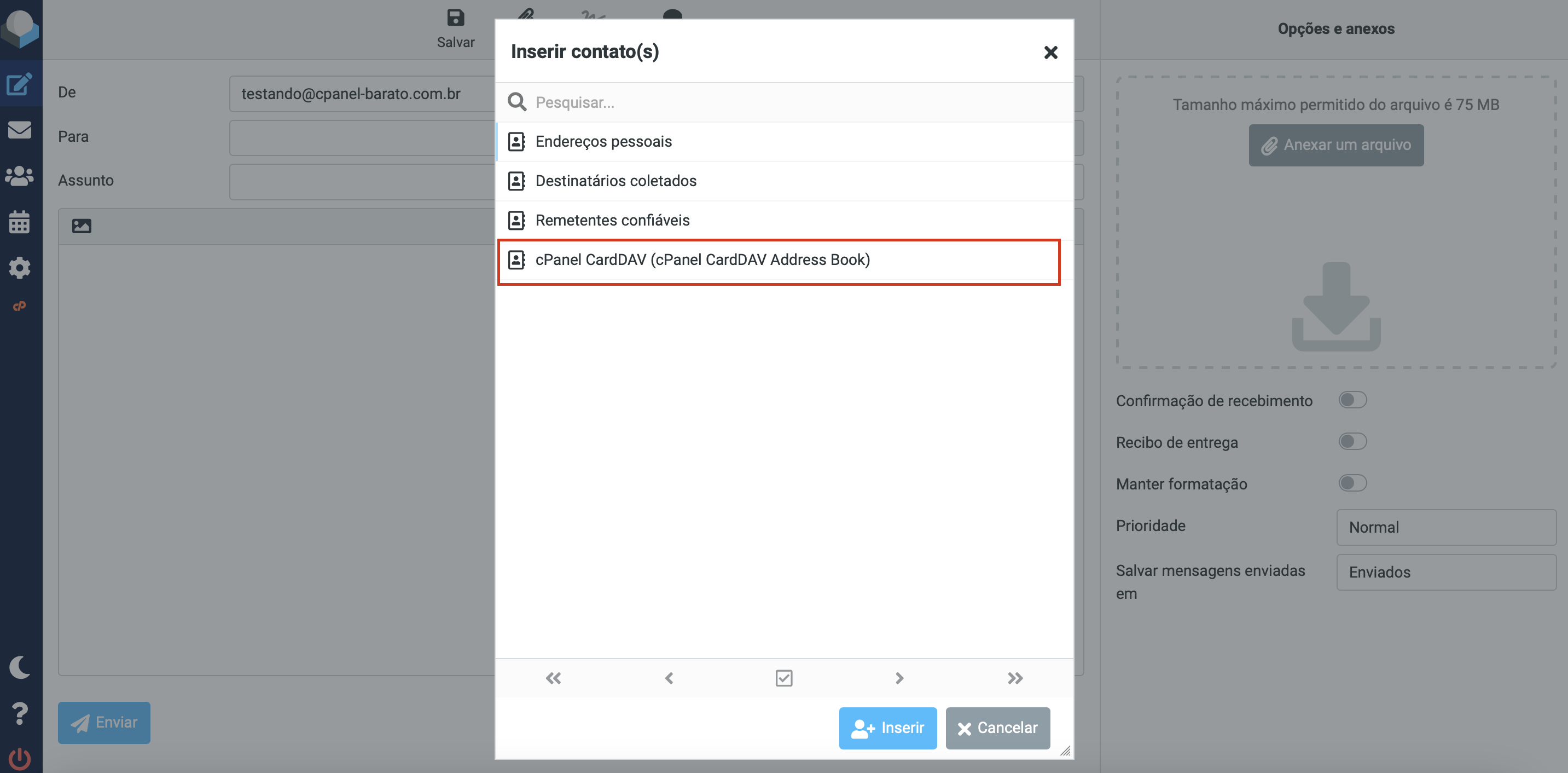
- Pronto! Sua mensagem será enviada para sua lista de contatos criada dentro do seu painel de controle.
- Para informações adicionais, acesse aqui.
E entāo? Conseguiu entender? No caso de dúvidas, entre em contato conosco via chamado de suporte em sua conta de cliente ou via nosso WhatsApp.